Video Resizer
- 1. Die Videoauflösung wird automatisch an die richtige Einstellung angepasst.
- 2. Gleichzeitig den Bildschirm, das Mikrofon und die Webcam aufnehmen.
- 3. Videos mit Tausenden von Ressourcen und Vorlagen bearbeiten, aufzeichnen und bearbeiten in einem Vorgang.

Online und kostenlose Video Resizer für Windows
Sie möchten ein Video über das Internet an einen Freund schicken. Die Videodatei ist jedoch zu groß für die Weitergabe über Chat-Apps, E-Mail oder andere Medien? Oder Sie haben ein Lernvideo erstellt und möchten es auf eLearning-Websites für Studenten oder Lehrer zur Bewertung bereitstellen. Leider ist die maximale Dateigröße, die für die Online-Weitergabe empfohlen wird, bei den Weitergabemedien möglicherweise begrenzt. Aus diesem Grund benötigen Sie eine Videobearbeitungsanwendung, um die Größe Ihres Videos zu ändern.
Heutzutage gibt es viele kostenpflichtige und kostenlose Tools, die Sie für die Bearbeitung von Videos verwenden können. Allerdings bieten viele kostenpflichtige Video-Resizer und -Bearbeitungstools eine Testphase an, in der Sie das Video für eine kurze Zeit oder eine bestimmte Größe bearbeiten können. Außerdem bieten einige Video-Resizer während der Testphase nur eingeschränkte Funktionen, es sei denn, Sie zahlen und erhalten Zugang zu allen Funktionen für eine verbesserte Bearbeitung. Wenn Sie jedoch auf grundlegende Bearbeitungsfunktionen wie die Größenänderung von Videos zugreifen möchten, können Sie die vielen verfügbaren kostenlosen Video Resizer nutzen.
Lesen Sie weiter und erfahren Sie mehr über Tools zur Größenänderung von Videos.
Teil 1: Kostenlose Windows Video Resizer Software
Wenn Sie mit einem Windows PC arbeiten, haben Sie Glück. Im Folgenden finden Sie einige der kostenlosen Windows Video Resizer.
1. Wondershare DemoCreator - Am meisten empfohlen
Wondershare DemoCreator ist das empfehlenswerteste Videobearbeitungsprogramm, wenn Sie einen Windows-PC verwenden. Mit DemoCreator können Sie Videos zusammenführen, ihre Auflösung und Bildrate ändern, sie teilen, wichtige Teile Ihrer Videos mit Markierungen versehen und, was Sie sich wünschen, die Größe von Videos ändern. Die Größenänderung von Videos ist eine der wichtigsten Funktionen. Allerdings können Sie die App nicht einfach herunterladen und dann die Größe Ihrer Videos ändern. Daher ist es wichtig, dass Sie sich ein wenig mit der Funktionsweise des Tools vertraut machen.
Mit DemoCreator haben Sie drei Möglichkeiten, die Größe Ihrer Videos zu ändern, um sie über das Internet zu teilen, auf YouTube hochzuladen oder auf Plattformen für soziale Medien zu veröffentlichen. Aber lassen Sie uns zunächst auf einige der wichtigsten Funktionen dieses Tools eingehen.
- Freundliche Benutzeroberfläche.
- Tonnenweise Bearbeitungsfunktionen: Beschriftungen, Texte, Symbole usw.
- Bietet eine kostenlose Testversion an, und die kostenpflichtige Version ist kostengünstig.
- Unterstützt die schnelle Videobearbeitung.
Nachfolgend finden Sie Möglichkeiten, wie Sie die Größe von Videos mit DemoCreator ändern können.
Erste Methode: Video-Größenanpassung durch Ändern des Maßstabs
Schritt 1: Wondershare DemoCreator herunterladen und installieren
Besuchen Sie die offizielle Wondershare DemoCreator Website und laden Sie die App herunter. Stellen Sie sicher, dass Sie auf die Option "Kostenlose Testversion" klicken, um die Größenänderung Ihrer Videos kostenlos zu genießen. Nach dem Download klicken Sie auf die App-Datei und folgen Sie den Anweisungen, um DemoCreator zu installieren.

Der beste Video Resizer & Video Editor
 Sicherer Download
Sicherer Download Sicherer Download
Sicherer DownloadSchritt 2: Videodatei in den Wondershare DemoCreator importieren
Sofort tippen Sie in der App auf die Registerkarte 'Editor klicken'; dadurch wird ein neues Projekt mit dem Namen 'Unbenanntes Projekt' geöffnet. Klicken Sie anschließend auf die Schaltfläche 'Dateien hinzufügen' auf der linken Seite der Benutzeroberfläche.
Ein neues Fenster öffnet sich, in dem Sie Ihre Videodateien auf Ihrem PC haben. Sie können aber auch Ihre Verzeichnisse durchsuchen, um nach den Videos für die Größenänderung zu suchen. Wählen Sie die Videos aus und klicken Sie auf die Registerkarte 'Öffnen', um Videos hinzuzufügen. Klicken Sie in der Benutzeroberfläche auf Ihre Videos und ziehen Sie sie auf die DemoCreator Zeitleiste.
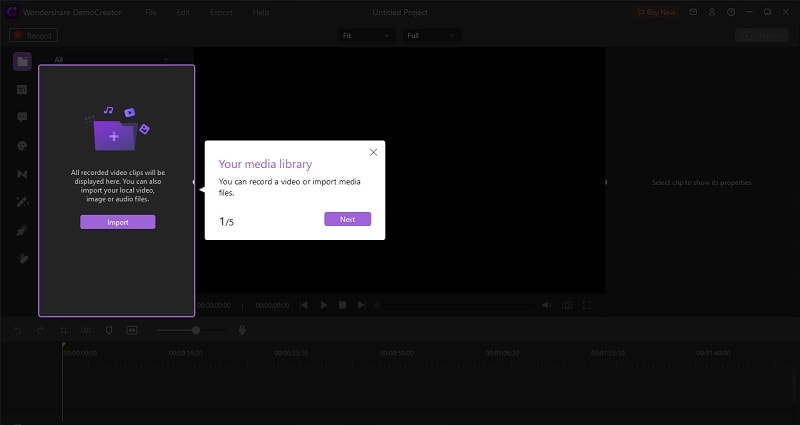
Schritt 3: Ändern Sie den Maßstab des Videos
Auf der rechten Seite des DemoCreator-Fensters, unterhalb des Fensters 'Transformieren', können Sie den Maßstab des Videos ändern. Wählen Sie hier den Skalierungsprozentsatz, der für Ihr Video geeignet ist, um es zu verkleinern. Je kleiner der Prozentsatz, desto kleiner ist Ihr Video und umgekehrt.
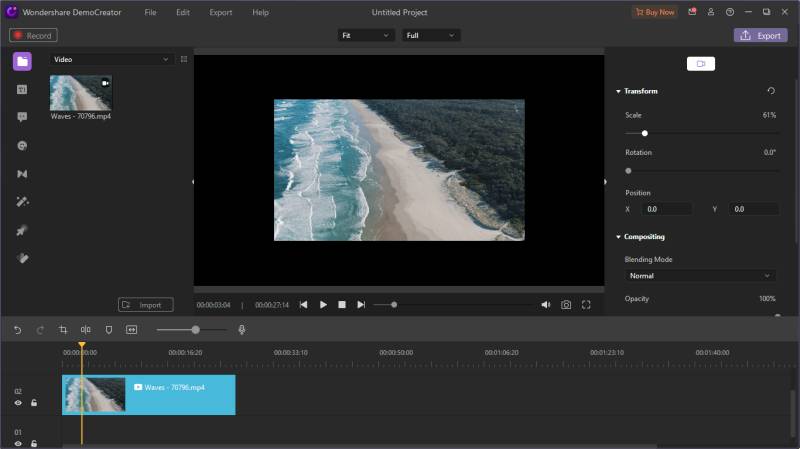
Nachdem Sie den richtigen Prozentsatz für Ihr Video ausgewählt haben, importieren Sie Ihr verkleinertes Video. Suchen Sie die Registerkarte 'Exportieren' und klicken Sie sie an. Daraufhin öffnet sich das Exportfenster und Sie gelangen zur Formatoberfläche. Wählen Sie im Formatfenster das gewünschte Dateiformat aus der Liste der Optionen aus. Geben Sie Ihrem Video einen Namen und wählen Sie 'Speichern unter', um festzulegen, wo das Video gespeichert werden soll.
Auf der Registerkarte 'Video' können Sie die Videoauflösung, den Encoder, die Bildrate und die Bitrate auswählen. Klicken Sie auf das Dropdown-Menü und wählen Sie Ihre Wahl. Klicken Sie nun auf die Registerkarte 'Exportieren', um Ihre größenveränderte Videodatei zu exportieren.
Methode Zwei: Video-Größenänderung durch Zuschneiden
Alternativ können Sie die Größe Ihres Videos auch durch Zuschneiden ändern.
Schritt 1: Videodateien in DemoCreator importieren
Starten Sie das Programm und klicken Sie auf die Registerkarte 'Video Editor', um ein neues Projekt zu starten. Klicken Sie dann auf die Schaltfläche 'Importieren', um das Video zur Größenänderung hinzuzufügen. Wählen Sie dann das Video aus und klicken Sie auf das Symbol "Öffnen", um Videos in DemoCreator zu importieren. Klicken Sie nun auf das Video und ziehen Sie es auf die Timeline.
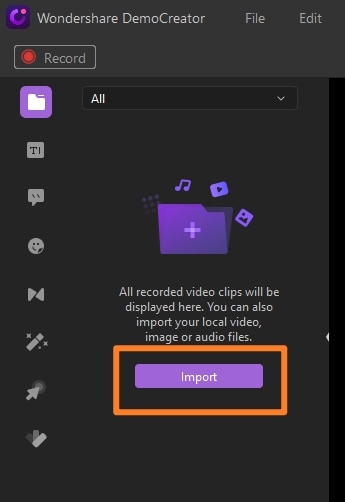
Schritt 2: Video auf Größe zuschneiden
Klicken Sie in der Timeline auf die Schaltfläche 'Zuschneiden', die sich unten rechts in Ihrem Fenster befindet. Bewegen Sie nun den Mauszeiger über das Video zu den Punkten, die Sie zuschneiden und in der Größe verändern möchten.
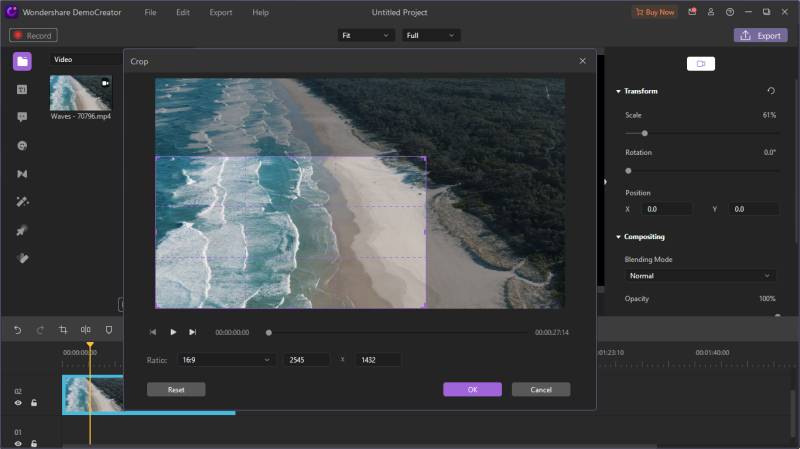
Methode Drei: Ändern der Videogröße durch Ändern des Seitenverhältnisses
Um die Größe Ihres Videos zu ändern, gehen Sie auf 'Menü' und klicken Sie auf die Option 'Datei'. Scrollen Sie nun nach unten zu den 'Projekteinstellungen' und geben Sie ein neues 'Seitenverhältnis' ein oder wählen Sie das zuvor verfügbare Verhältnis.
Um das bisherige Seitenverhältnis beizubehalten, markieren Sie das Kästchen 'Seitenverhältnis sperren' oder erstellen Sie ein neues AR, indem Sie die 'Höhe' und 'Breite' px anpassen. Klicken Sie schließlich auf die Registerkarte 'OK' und passen Sie die Größe Ihres Videos an das eingestellte AR an. Fahren Sie mit dem Export fort und speichern Sie Ihr Video für die Weitergabe.

2. Windows Movie Maker
Es gibt noch weitere Alternativen zum Wondershare DemoCreator, und Windows Movie Maker ist eine davon. Sie können diesen Movie Maker auf Ihrem PC verwenden und in der Regel ist er auf dem Windows-Betriebssystem vorinstalliert. Die Verwendung von Windows Movie Maker ist denkbar einfach - auch ein Anfänger kann die Größe eines Videos für die Online-Veröffentlichung problemlos ändern. Außerdem können Sie dieses hervorragende Programm herunterladen und völlig kostenlos verwenden. Dieser Video Resizer für PC bietet grundlegende Videobearbeitungsfunktionen neben der Größenänderung eines Videos.
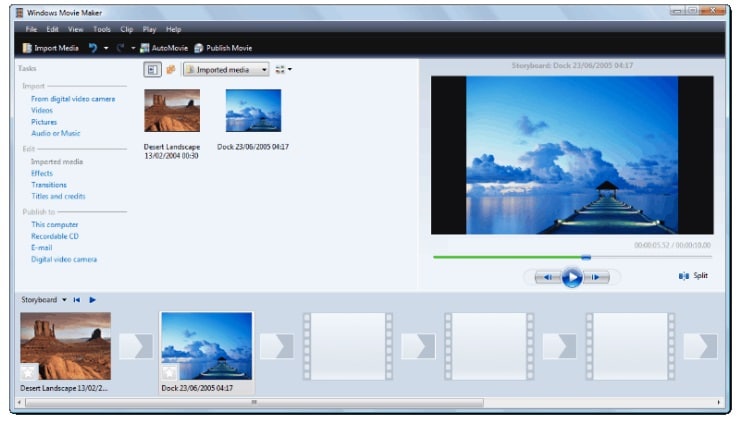
Um die Größe Ihres Videos zu ändern, sollten Sie immer die Größe und das Format der Datei überprüfen. Windows Movie Maker unterstützt nicht jedes Video wie DemoCreator. Wenn Sie feststellen, dass Ihre Datei nicht unterstützt wird, konvertieren Sie sie, bevor Sie die Größe ändern können. Auch dieses Programm wurde 2017 eingestellt, so dass Sie die App nicht mehr auf der offiziellen Windows-Website finden, sondern sie von alternativen Websites herunterladen können. Die freundliche Version ist der Windows Movie Maker 2.6.
Nennenswerte Funktionen:
- Einfach zu bedienende Oberfläche
- Sie erhalten schnell bessere Ergebnisse
- Völlig kostenlos zu benutzen
- Unterstützt frühere Versionen von Windows OS
3. VSDC Video Editor
Der VSDC Video Editor ist ein kostenloser Windows Video Resizer mit einer Vielzahl von Funktionen für die Videobearbeitung. Mit dem Programm können Sie Videos bearbeiten, Begleitkommentare hinzufügen, PC-Bildschirme aufnehmen, den Ton von Videos verbessern und viele andere Funktionen nutzen. Aber die besten Funktionen sind die Möglichkeit, die Größe Ihres Videos für die Online-Veröffentlichung zu ändern oder unerwünschte Teile aus Ihrem Video zu entfernen.
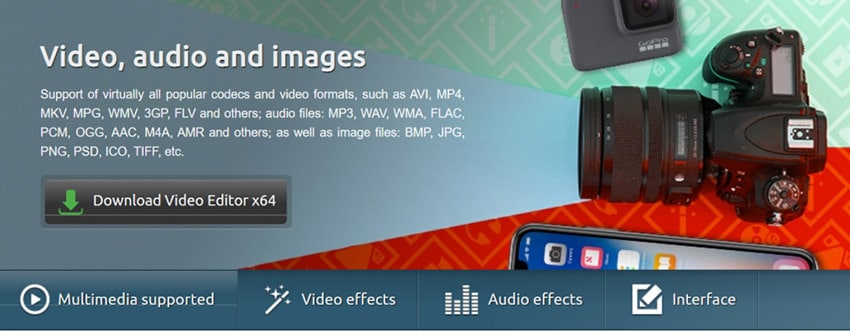
VSDC Video Editor steht für Windows PC-Benutzer völlig kostenlos zum Download bereit und bietet Ihnen mit seiner benutzerfreundlichen Oberfläche unendliche Nutzungsmöglichkeiten. Fast alle Symbole für die Größenanpassung befinden sich auf dem Hauptbildschirm. Dieses Programm bietet mehr als nur das Zuschneiden von Videos. Sie können im Idealfall so viele Videos erstellen, wie Sie möchten, z. B. von Ihren Familienurlauben oder verschiedenen Videos, die mehr Bearbeitung benötigen, um professionell auszusehen. Wenn Sie ein erfahrener Videofilmer sind, können Sie VSDC Pro ausprobieren.
Nennenswerte Funktionen:
- Unterstützt alle Videoformate
- Es benötigt nur geringe Systemvoraussetzungen; es läuft auch auf älteren PCs
- Es verfügt über zahlreiche Videobearbeitungsfunktionen, einschließlich Farbkorrektur
- Es verfügt über viele der neuesten Videofilter, Effekte und Übergänge
4. ShortCut
Der einzige Zweck von ShortCut ist es, kleinen Unternehmen dabei zu helfen, qualitativ hochwertiges Bildmaterial für das Marketing von der Hauptwebsite aus zu erstellen. Dieses Programm ist ein Offline-Video-Resizer. Sie müssen nur die App herunterladen, installieren und ausführen, um die Größe Ihrer Videos zu ändern. Mit diesem Programm können Sie Videos zusammenführen, Audio hinzufügen und Bearbeitungseffekte in Ihre aufgenommenen Videos einfügen, um die Videoqualität zu verbessern. Außerdem können Sie den Videoteil aus Ihrem Film herausschneiden und so ein kleines und klares Video erhalten, das sich auf den Hauptinhalt konzentriert.
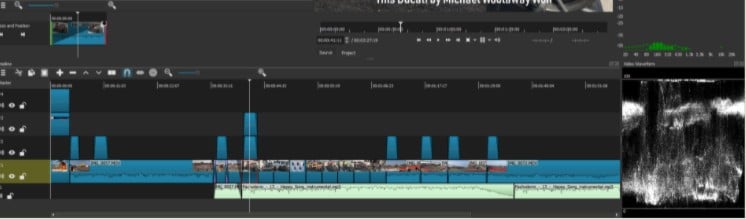
Dieses Tool ist ein Open-Source-Programm und kann daher kostenlos heruntergeladen und verwendet werden. Wenn Sie jedoch auf zusätzliche Videobearbeitungsfunktionen zugreifen möchten, sind Sie möglicherweise gezwungen, sich für die Pro-Version zu entscheiden. Außerdem gibt es keine Testversion, so dass Sie nur eine kostenlose Version für Ihren PC erhalten können. Und schließlich ist das Tool ein leichtes Programm, das nicht viel Speicherplatz auf Ihrem PC benötigt.
Nennenswerte Funktionen:
- Sie können Videos mit Text überlagern
- Unterstützt HD-Qualität
- Überschaubare Benutzeroberfläche mit allen verfügbaren Werkzeugen
- Unterstützt begrenzte Videoformate für die Bearbeitung
Teil 2: Online kostenlose Video Resizer
Sie sind unterwegs oder haben keine Zeit, sich einen offline Video Resizer zu besorgen; Sie brauchen sich keine Sorgen zu machen. Mit Online-Videokonvertierungsprogrammen können Sie Ihre Videos in das perfekte Seitenverhältnis und die perfekte Größe bringen. Lesen Sie weiter und finden Sie noch heute den besten kostenlosen Online-Video-Resizer.
1. Kapwing Video Resizer
Kapwing Video Resizer ermöglicht es Ihnen, die Größe Ihrer Videos zu ändern und die gewünschte Größe zu erreichen, je nachdem, wo Sie Ihre Videos haben möchten. Mit diesem kostenlosen Online-Video-Resizer können Sie die Größe eines vertikalen Videos in ein Querformat ändern. Außerdem können Sie einem Video im Querformat eine Auffüllung hinzufügen, damit es im Hochformat besser aussieht.
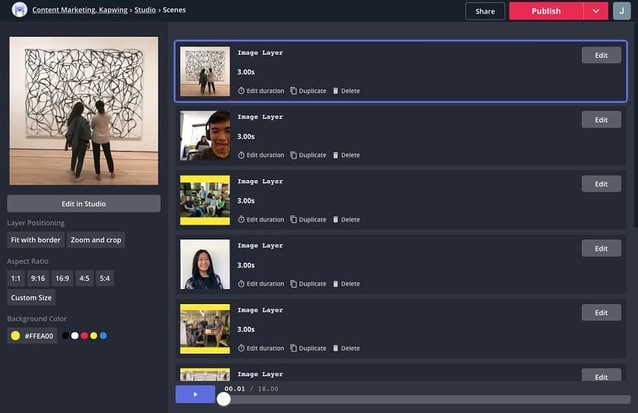
Angenommen, Sie möchten die Größe Ihrer Videos für die vielen Social Media-Plattformen anpassen. In diesem Fall haben alle Plattformen unterschiedliche Videospezifikationen. Mit Kapwing können Sie Ihre Videos jedoch so zuschneiden, dass nur der benötigte Teil gezeigt wird, oder Sie können die Größe so anpassen, dass sie den besten Spezifikationen für die Verwendung auf der gewünschten Plattform entspricht. Das Beste daran ist, dass Sie diese Funktionen kostenlos nutzen können, ohne eine Resizer-App herunterladen zu müssen. Sie können die Größe Ihrer Videos auch unterwegs ändern.
Nennenswerte Funktionen:
- Verfügbare gängige Seitenverhältnisse für verschiedene Plattformen
- Kostenlos zu benutzen
- Wasserzeichenfreie Videobearbeitung
- Keine Werbung bei der Nutzung der Website
- Sie können von jedem Gerät aus mit demselben Kapwing-Konto auf Ihre Videos zugreifen
2. Adobe Spark
Adobe Spark ermöglicht es, die Größe Ihrer Videos kostenlos online zu ändern. Das bedeutet, dass Sie diese Plattform von jedem Gerät aus nutzen können, um die Größe Ihres Videos für die Online-Nutzung zu ändern. Diese Website ist einfach zu bedienen, und Sie können von jedem Gerät aus über Ihr Konto auf Ihre Videoprojekte zugreifen. Sie können die Größe Ihrer Videos in Sekundenschnelle ändern. Es gibt bereits voreingestellte Videogrößen, aber Sie können Ihre Größen auch anpassen, um die Länge Ihres Videos zu verändern. Damit können Sie die Originalgröße eines Videos in eine beliebige Größe ändern, die dem Ziel der Datei entspricht.
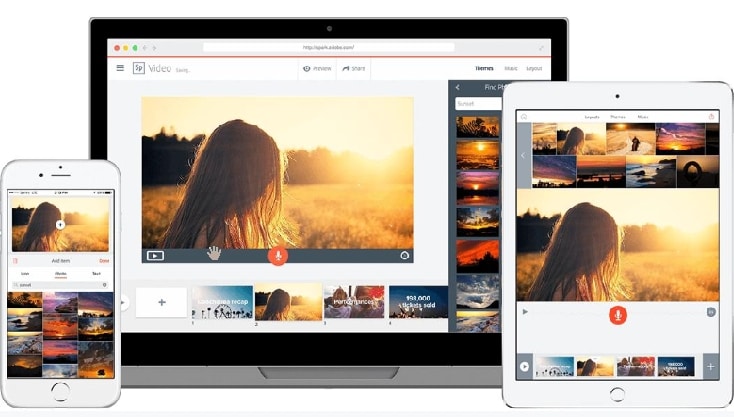
Eine Webplattform zur Videobearbeitung ermöglicht es Ihnen, die Bildraten des Videos nach der Größenänderung anzupassen. So erhalten Sie das beste Seherlebnis. Darüber hinaus können Sie Ihre Videos mit dem Trimm-Tool so zuschneiden, dass Sie nur die für Ihre Zielgruppe wichtigen Filmteile erhalten.
Nennenswerte Funktionen:
- Einfaches Trimmen und Ändern der Größe von Videos in Sekunden
- Es hinterlässt ein Wasserzeichen auf den Videos
- Sie können die Plattform nutzen, um neue Videos zu drehen
- Neueste trendige Videofilter und Effekte bei der Bearbeitung
- Sie benötigen ein Konto, um Videos zu bearbeiten
3. Clideo
Clideo besteht aus Tools zur Videobearbeitung, darunter Video Joiner, Meme Maker, Video Looper und viele weitere Bearbeitungsfunktionen. Diese Webplattform gehört zu den benutzerfreundlichen webbasierten Videobearbeitungsplattformen und verfügt über ein leistungsfähiges Tool zum Ändern von Videos. In weniger als vier einfachen Schritten können Sie die Größe Ihres Videos ändern und es zum Teilen herunterladen.
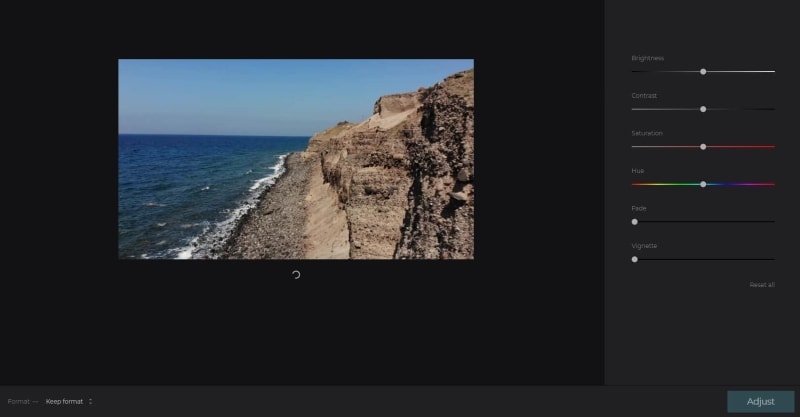
Diese Plattform zur Größenanpassung von Videos verfügt über voreingestellte Bildschirmgrößen für soziale Medien, die Sie je nach Plattform für die Weitergabe auswählen können. Sie können die Größe Ihres Videos auch individuell anpassen, indem Sie unabhängig vom Seitenverhältnis die gewünschten Werte für Höhe und Breite wählen. Alternativ dazu wird die Höhe des Videos automatisch nach Eingabe der Videobreite entsprechend dem Seitenverhältnis eingestellt. Sie brauchen keine Video-Resizer-Software herunterzuladen; mit Clideo führen Sie alle Ihre Aktivitäten online aus.
Nennenswerte Funktionen:
- Unterstützt die vielen Standard-Videoformate
- Sie können Dateien aus verschiedenen Quellen hochladen, zum Beispiel Dropbox
- Die kostenlose Version unterstützt eine Videogröße von bis zu 500 MB
- Einfache Bedienung mit einer besseren Benutzeroberfläche
4. Ezgif
Ezgif ist ein kostenloser Video Resizer, auf den Sie ganz einfach über den Browser Ihres Computers zugreifen können. Mit diesem Video-Resizer können Sie die Größe von Videos ganz einfach ändern, wobei fast alle Symbole auf der Hauptschnittstelle schnell zugänglich sind. Außerdem unterstützt es viele der Standard-Videoformate, MP4. FLV, WebM, 3GP und viele mehr. Mit der kostenlosen Version haben Sie Zugriff auf 1000 MB Dateigröße, danach müssen Sie für die weitere Bearbeitung von Videos bezahlen.
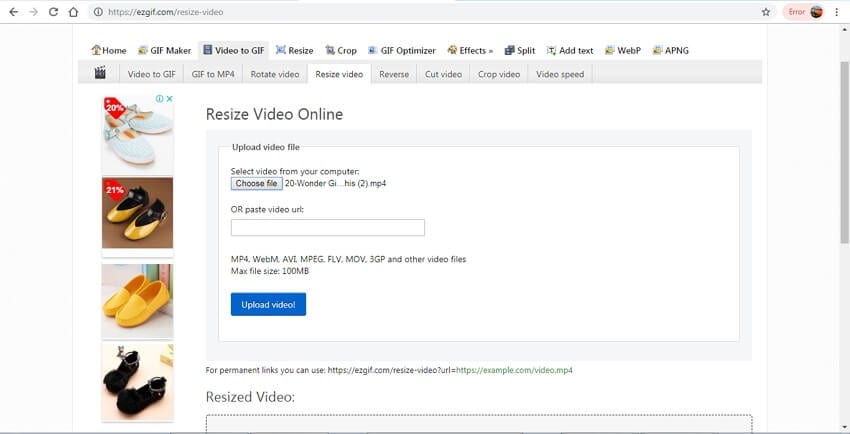
Wenn Sie die Größe Ihrer Videos ändern, können Sie entweder die URL Ihres Videos anhängen oder die lokale Datei hochladen. Sie können die Größe Ihrer Datei mit Hilfe der verfügbaren Voreinstellungen ändern oder Ihre eigenen Höhen- und Breitenmaße erstellen, die zu Ihrem Video auf der Oberfläche passen. Nach der Größenanpassung können Sie Ihre Datei über die Hauptschnittstelle herunterladen.
Nennenswerte Funktionen:
- Kompatibel mit vielen Webbrowsern
- Benutzerfreundlich und mit einer einfachen Schnittstelle
- Unterstützt viele der verfügbaren Videoformate
- Die maximale Dateigröße pro Bearbeitung beträgt 100 MB
5. Animaker
Animaker zeichnet sich als Online-Plattform für kostenlose Videobearbeitung aus. Diese Webplattform für Video-Editoren verfügt über zahlreiche Bearbeitungsfunktionen, darunter Vorlagen, mit denen Sie Ihre Videos professioneller gestalten können. Darüber hinaus haben Sie Zugang zu anderen lizenzfreien Bildern, Videos und Titeln, die Sie für Ihre Videos verwenden können. Diese Plattform ist einfach zu bedienen; selbst für Anfänger ist die Bearbeitung von Videos ein Kinderspiel, so dass Sie keine technischen Kenntnisse für die Videobearbeitung erlernen müssen.

Um die Größe Ihres Videos zu ändern, werden Sie schnell die verschiedenen verfügbaren Porträtmaße der Social Media Plattformen bemerken. Sie können das richtige Maß auswählen, das zu Ihren Videos passt. Wenn keines für Sie passt, können Sie die Größe Ihres Videos manuell anpassen. Geben Sie die Werte für Höhe und Breite ein oder wählen Sie die verfügbaren Zahlen für das Seitenverhältnis, um die Größe Ihres Videos zu ändern. Sie können Ihr Video auch zuschneiden, um nur den gewünschten Inhalt zu erhalten.
Nennenswerte Funktionen:
- Verändern Sie die Größe Ihrer Videos auf Hochformat, Quadrat oder Querformat
- Konvertieren Sie Videos für Snapchat, YouTube, Facebook, Twitter und weitere Plattformen
- Unterstützt alle Videoformate
- Schnelle Größenanpassung von Videos mit einer benutzerfreundlichen Oberfläche in drei Schritten
Teil 3. Kostenlose Video Resizer Apps für Android und iPhone
1. Video Compressor Panda: Video verkleinern & komprimieren - Android
Möchten Sie Ihr Video verkleinern und leichter zugänglich machen? Nun, mit dem kostenlosen Video Resizer Video Compressor Panda wird das Komprimieren von Videos viel einfacher und macht mehr Spaß. Damit können Sie ein professionelles Video von Grund auf neu erstellen. Mit dieser App können Sie Ihr Video komprimieren und es direkt aus der App heraus per E-Mail weitergeben. Es handelt sich um eine einfach entwickelte App mit einer benutzerfreundlichen Oberfläche. Sie müssen nicht technisch versiert sein, um die App zu verwenden. Und das Beste daran ist, dass Sie sie völlig kostenlos aus dem Google Play Store herunterladen können.
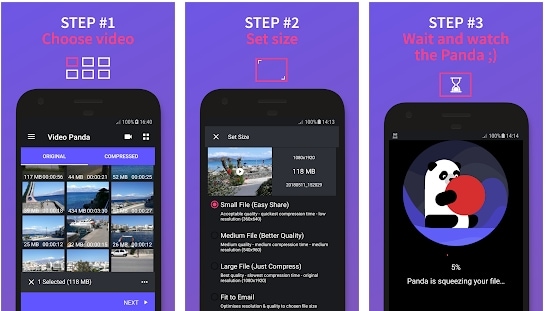
Sie können Ihr Video komprimieren, um beim Teilen Ihrer Videos Daten zu sparen. Wenn Sie Ihre Videos bearbeiten, müssen Sie jedoch in der App bleiben. Sobald Sie die App verlassen, müssen Sie den Vorgang erneut starten.
Nennenswerte Funktionen:
- Unterstützt hochwertige Videos bis zu 4k
- Laden Sie Videos direkt auf Ihre Plattform hoch
- Nutzen Sie den Cloud-Service, um Platz auf Ihrem Telefon zu sparen
- Komprimieren Sie große Videoformate
2. Resize Video - Android
Resize Video führt die Liste der besten Video-Resizer für Android an. Mit der App können Sie die Bildschirmgröße Ihres Videos beliebig ändern. Sie können die Größe eines Videos vergrößern oder verkleinern, z.B. um das 2-fache, 3-fache oder 1/2-fache und viele andere Größen. Sie können Ihre Videos zuschneiden, um sie zu kürzen oder unerwünschte Filmteile zu entfernen. Als Video-Editor können Sie weitere Videos zu Ihrem Schnitt hinzufügen, um ihn in den Übergängen besser aussehen zu lassen. Es gibt viele Effekte, Überlagerungstexte und Videoübergänge.
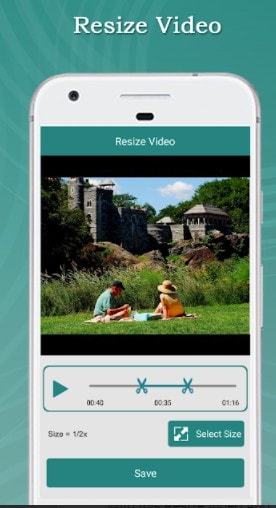
Um die Größe von Videos zu ändern, können Sie dies in drei wesentlichen Schritten tun, die einfach zu befolgen sind. Laden Sie Ihr Video hoch, wählen Sie die Größe aus, die Sie ändern möchten, und laden Sie es herunter. Schließlich können Sie die Größe Ihres Videos manuell anpassen, anstatt die voreingestellten Seitenverhältnisse zu verwenden.
Nennenswerte Funktionen:
- Schneiden Sie unerwünschte Videoteile heraus
- Fügen Sie während des Zusammenfügens Effekte zu Ihren Videos hinzu
- Mit den verfügbaren Voreinstellungen können Sie die Größe Ihrer Videos ganz einfach ändern
- Sie müssen die Videodatei in den Ordner "Apps" übertragen
3. Video zuschneiden - Videogröße ändern - iPhone
Primär entwickelt, um Videos einfach zuzuschneiden und in der Größe anzupassen. Mit dieser App können Sie die Größe und den Zuschnitt Ihrer Videos beliebig oft ändern und sie ist kostenlos zum Herunterladen und Verwenden. Diese App hinterlässt keine Wasserzeichen auf den bearbeiteten Videos, und das Beste daran ist, dass Sie nach dem Zuschneiden und Ändern der Größe keine Videoqualität verlieren.
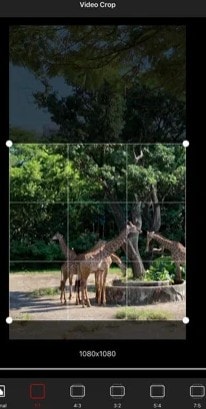
Sie können Ihre Videos mühelos bearbeiten, denn diese App ist das Beste, was sie kann. Es dauert nicht lange, Videos hoch- oder herunterzuladen oder zu speichern. Bei längeren Videos dauert es etwa 4 Minuten, bis die komplette Datei gespeichert ist. Der Nachteil ist, dass Sie nur die verfügbaren Größenangaben verwenden können. Außerdem können Sie nicht manuell an der Grenze ziehen, um die Größe Ihrer Videos zu ändern oder sie zu schneiden.
Nennenswerte Funktionen:
- Die Exportoption bietet drei Videoqualitäten zur Auswahl
- Ermöglicht die schnelle Freigabe von Videos
- Einfach zu bedienende Benutzeroberfläche
- Sie können Ihre Videos zuschneiden
- Arbeitet schneller mit MPEG-4-Videos
4. Videos komprimieren & verkleinern - iPhone
Die Größenanpassung Ihrer Videos hilft nicht nur dabei, den gewünschten Hauptteil des Videos zu kürzen oder zu zeigen, sondern hilft auch, Speicherplatz zu sparen. Die App Compress Videos & Resize Video ist eine kostenlose App zum Komprimieren und Ändern der Größe von Videos. Die Nutzung dieser App ist völlig kostenlos, aber Sie müssen die Premium-Version kaufen, um Zugang zu den Premium-Bearbeitungsfunktionen zu erhalten. Die App ist sowohl für iPad- als auch für iPhone-Nutzer verfügbar. So können Sie Ihre Videos auf jedem Gerät komprimieren und in der Größe verändern.
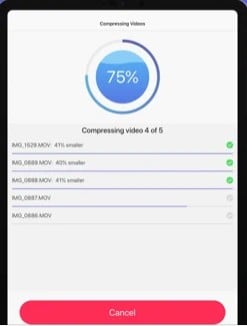
Die App unterstützt bis zu 5 Videos. Sie können also an fünf Videos gleichzeitig arbeiten und die App ist super einfach zu bedienen. Wenn Sie die App verwenden, bleiben alle Ihre Videos auf Ihrem Gerät gespeichert und können nicht an andere weitergegeben werden. Nachdem Sie die Größe der Videos geändert haben, werden sie an dem von Ihnen gewählten Speicherort oder standardmäßig im Ordner "Videos" gespeichert.
Nennenswerte Funktionen:
- Die Videoqualität bleibt erhalten
- Sie können Videos schnell auffinden
- Unterstützt nur die Standard-Videodateiformate
- Es hilft, Speicherplatz zu sparen
5. iMovie - iPhone
Mit einem schlanken Design und intuitiven Multi-Touch-Gesten ist dies bei weitem der beste Video Resizer Software Download , den Sie für ein iPad oder iPhone haben sollten. Mit dieser Videobearbeitungs-App können Sie Videos erstellen, bearbeiten, speichern und in hoher Qualität weitergeben. Bei Videos können Sie Ihre aufgenommenen Videos zuschneiden oder die Größe ändern. Außerdem können Sie nach dem Schneiden der Videodateien Intro-Clips hinzufügen, um das Video unterhaltsamer zu gestalten, und Übergangseffekte hinzufügen, die sich ganz einfach in Videos einfügen lassen.
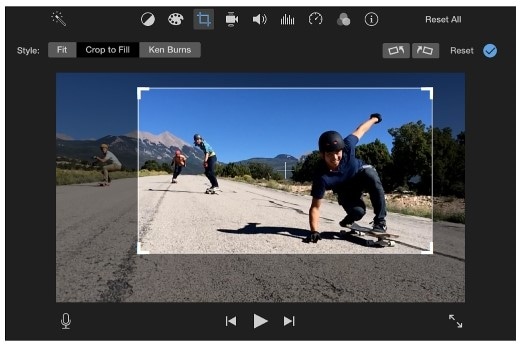
iMovie verfügt über Voreinstellungen für verschiedene Medienplattformen, auch wenn Sie ein Video zum Lernen erstellen möchten. Manchmal können Sie sich auch für die manuelle Größenänderung entscheiden. Ziehen Sie an den Videoschranken entlang, um zu bestimmen, welche Punkte Sie benötigen, und klicken Sie auf , um Ihr Video zu speichern und zu teilen. Wenn Sie mit einem 4k-Video arbeiten, benötigen Sie ein iPhone 7 oder eine neuere Version.
Nennenswerte Funktionen:
- Videos direkt aus der App heraus teilen
- Speichern Sie Videodateien in der iCloud statt im Speicher Ihres Telefons
- Unterstützen Sie hohe Videoauflösungen
- Kann mit Airplay verbunden werden, um Videos auf Apple TV zu streamen
Verwandte FAQs von Free Video Resizer
- Wie kann ich das Seitenverhältnis eines Videos ändern?
Wenn Sie das Seitenverhältnis eines Videos ändern möchten, benötigen Sie ein kostenloses Video Resizer-Tool. Einige der besten kostenlosen Video Resizer zum Ändern des Seitenverhältnisses von Videos haben wir oben aufgelistet. Mit Wondershare DemoCrater können Sie Ihre Höhe und Breite angeben oder die verfügbaren Seitenverhältnis-Voreinstellungen verwenden, wenn Sie einen PC verwenden.
- Wie kann ich die Größe eines Videos ohne Qualitätsverlust ändern?
Verwenden Sie den Wondershare DemoCreator, um die Bildrate und die Auflösung zu ändern, und exportieren Sie dann das Video ohne Qualitätsverlust.
- Wie kann ich das Video kleiner machen?
Benutzen Sie DemoCreator, um Ihr Video zu beschneiden oder zu komprimieren, indem Sie die unerwünschten Teile abschneiden. Anschließend können Sie das Video exportieren, ohne die Qualität zu beeinträchtigen.



Hugo Mayer
staff Editor